
|
 Envoyer un document de généalogie à un autre utilisateur
Envoyer un document de généalogie à un autre utilisateur
Si vous êtes étudiant et votre professeur vous demande de
créer un génogramme avec GenoPro comme travail pratique, ou si vous travaillez
en collaboration avec d'autres utilisateurs sur un génogramme, ou si vous voulez
simplement partager votre travail avec un autre utilisateur, utilisez la
fonction Envoyer pour transmettre et entreposer vos données de façon
sécuritaire.
Pour transmettre un document à un autre utilisateur, utilisez la commande
Envoyer... dans le menu Fichier.
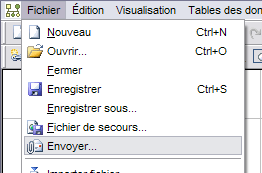
La fenêtre suivante sera affichée. Entrez les renseignements requis dans les
champs. Vous aurez besoin d'un nom d'utilisateur ou d'une adresse
courriel pour le destinataire, ainsi que votre nom d'utilisateur et mot
de passe. Vous pouvez inscrire un message au destinataire, comme dans un
courriel.
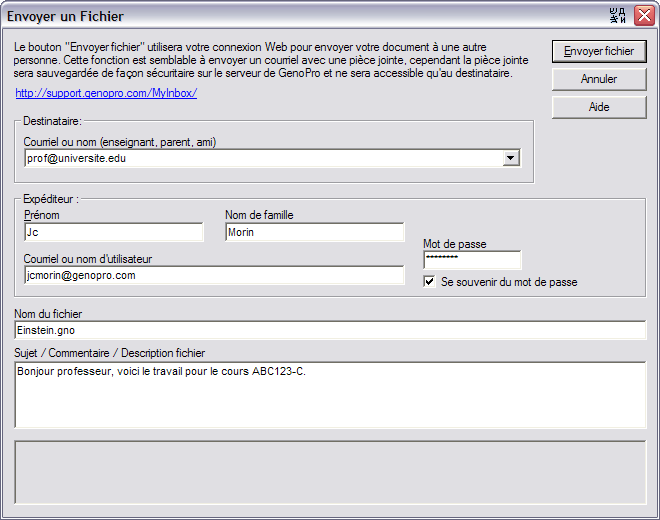
Dialogue Envoyer un fichier à un
utilisateur
Lorsque l'information en entrée, cliquez sur le bouton [Envoyer fichier].
Le destinataire recevra un courriel de notification. Le document envoyé ne sera
accessible que par le destinataire.
Recevoir un document de généalogie d'un autre utilisateur
Quand une personne vous a envoyé un document, vous recevrez un courriel de
notification.
Télécharger
Vous aurez l'option de télécharger le document directement du courriel en
cliquant sur le premier lien offert.
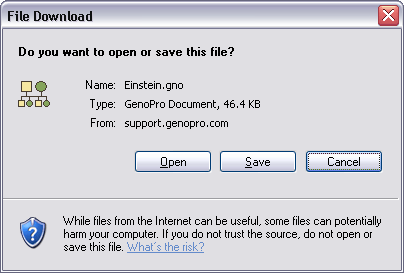
Sélectionnez Ouvrir pour visualiser le document dans GenoPro. Si le document
ne s'ouvre pas, c'est parce que GenoPro a un dialogue modal ouvert. Fermez le
dialogue ou GenoPro avant d'ouvrir le document.
Sélectionnez Sauvegarder pour enregistrer le document pour usage futur.
Corbeille d'arrivée
Vous avez également l'option de visualiser tous les fichiers qui vous ont été
envoyé en cliquant sur le lien qui mène à votre corbeille d'arrivée
http://support.genopro.com/MyInbox/. Vous aurez à ouvrir une session,
étant donné que le document qui vous a été envoyé n'est accessible que par le
destinataire voulu.
Une fois que vous avez ouvert une session, vous pouvez visualiser tous les
fichiers qui ont été envoyés à votre compte par les autres utilisateurs de
GenoPro. GenoPro entrepose ces fichiers de façon sécuritaire dans votre
corbeille d'arrivée. Cet outil de gestion vous permet de voir le nom de
l'expéditeur, leur adresse courriel, le nom du fichier, les commentaires
accompagnateurs, la taille du document et la date de la dernière modification.
Vous avez l'option de visualiser le fichier directement de la corbeille
d'arrivée en cliquant sur le nom du fichier et en sélectionnant [Ouvrir]
ou [Sauvegarder]. Vous pouvez également visualiser le profil de
l'expéditeur ou envoyer une réponse à l'expéditeur en cliquant sur son nom ou
son adresse courriel.
|